怎么导入驱动
shiwaishuzidu 2025年4月9日 13:22:17 驱动 24
要导入驱动,通常需要先下载适合你设备的驱动程序,然后根据操作系统的不同,通过设备管理器或终端命令进行安装。
如何导入驱动程序
导入驱动程序是确保计算机硬件正常运行的关键步骤,无论是安装新硬件还是更新现有硬件的驱动,正确的导入方法都能帮助系统更好地识别和使用这些设备,以下是详细的步骤和注意事项:

确定驱动程序类型
在开始导入驱动程序之前,首先需要确定你的硬件设备所需的驱动程序类型,常见的驱动程序类型包括:
| 设备类型 | 驱动程序类型 |
|---|---|
| 显卡 | 图形驱动程序 |
| 声卡 | 音频驱动程序 |
| 网卡 | 网络驱动程序 |
| 打印机 | 打印驱动程序 |
| 外设(如鼠标、键盘) | USB或特定外设驱动 |
获取驱动程序
-
官方网站下载:最可靠的方式是从硬件制造商的官方网站下载最新的驱动程序,制造商会提供针对各种操作系统版本的驱动程序。
-
第三方网站:如果无法从官方网站下载,可以尝试一些知名的第三方驱动下载网站,但需注意选择信誉良好的网站,以避免下载到恶意软件。
-
操作系统自带:某些驱动程序可能已经包含在操作系统中,尤其是对于常见的硬件设备,在这种情况下,无需手动导入。
安装驱动程序
-
解压下载的文件:大多数驱动程序文件会以压缩包的形式提供,使用解压缩软件(如WinRAR、7-Zip等)将文件解压到一个易于访问的位置。

-
运行安装程序:在解压后的文件夹中找到安装程序(通常是.exe文件),双击运行它,有些驱动程序可能需要管理员权限才能安装,因此可能需要输入管理员密码或确认提升权限的提示。
-
遵循安装向导:按照屏幕上的指示完成安装过程,这通常包括接受许可协议、选择安装位置以及配置安装选项等步骤。
-
重启计算机:安装完成后,可能需要重启计算机以使更改生效。
验证驱动程序是否成功导入
-
检查设备管理器:在Windows系统中,可以通过“设备管理器”查看硬件设备的驱动程序状态,右键点击“此电脑”或“计算机”,选择“管理”,然后在左侧导航栏中选择“设备管理器”,你可以展开相应的硬件类别,查看是否有任何设备带有黄色感叹号或问号,这表示驱动程序未正确安装或存在冲突。
-
测试硬件功能:对于特定的硬件设备(如声卡、显卡),你可以通过播放音频文件、运行图形密集型游戏或应用程序来测试其功能是否正常。
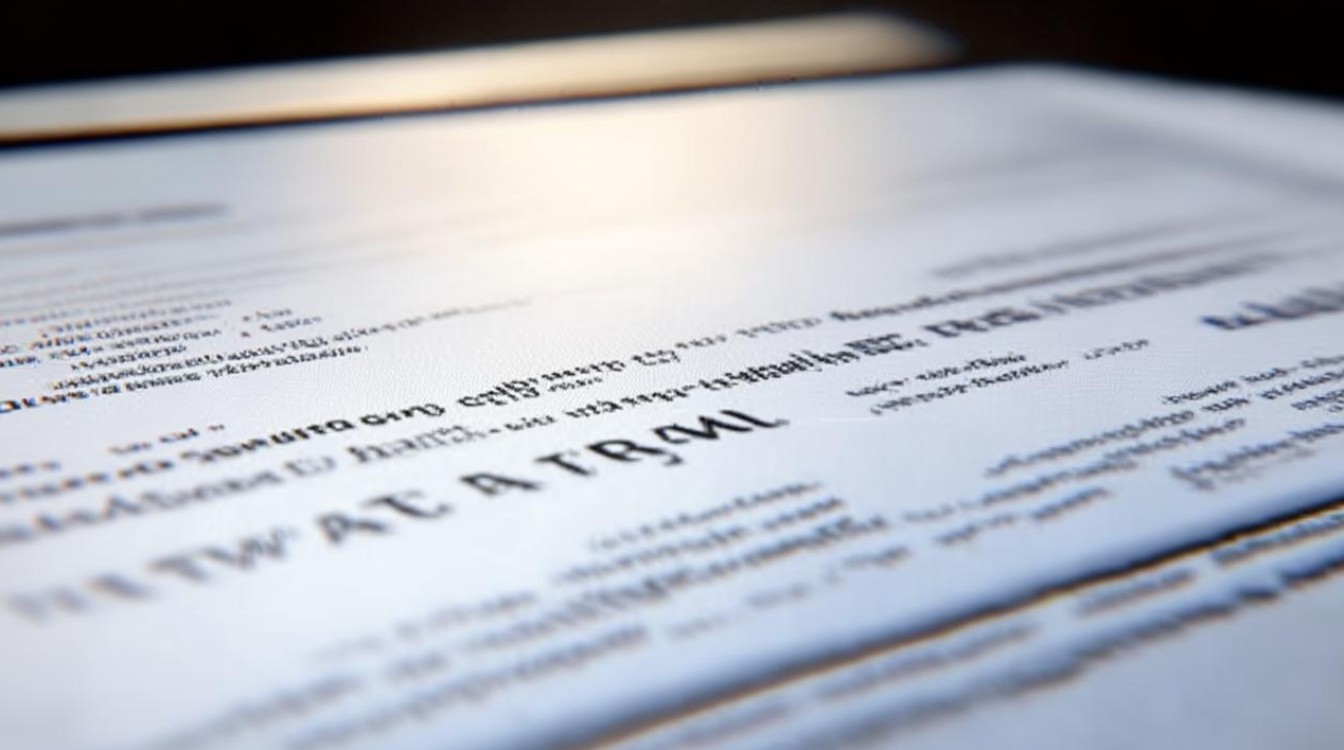
常见问题及解决方法
Q1: 安装过程中出现“找不到指定模块”的错误怎么办? A1: 这个问题可能是由于下载的驱动程序不完整或已损坏导致的,建议重新下载驱动程序,并确保下载过程中没有中断或错误,检查防病毒软件是否误将驱动程序文件识别为威胁并隔离了它们。
Q2: 安装完成后设备仍然无法正常工作怎么办? A2: 如果设备仍然无法正常工作,首先尝试重启计算机,如果问题依旧存在,可能是驱动程序与当前操作系统不兼容或存在冲突,建议访问硬件制造商的官方网站,查找是否有针对你操作系统版本的特定驱动程序可用,也可以尝试卸载刚安装的驱动程序,然后重新安装最新版本的驱动程序。










